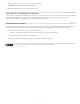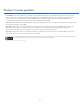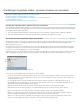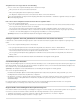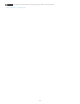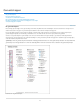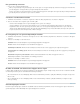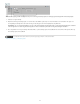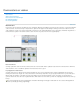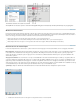Operation Manual
Naar boven
Naar boven
Basiswerkruimte
Aangepaste werkruimte
Opmerking:
Verschillende manieren om waarden in te voeren
A. Schijf B. Klik om venster te openen C. Tekstvak D. Menupijl E. Miniregelaar F. Selectievakje G. Hotkey H. Driehoekje van pop-upregelaar
Werken met deelvensters
Deelvensters bevatten eigenschappen, informatie of functies die in logische groepen zijn gegroepeerd, zodat u snel en gemakkelijk kunt werken.
Het deelvenstervak staat aan de rechterkant van Photoshop Elements. U ziet hier tabbladen en deelvensters, afhankelijk van de modus waarin u
werkt of van het type elementen waarmee u wilt werken. In het deelvenstervak ziet u het volgende:
Modus Snel: hier ziet u de effecten uit de modus Snel die u op een foto kunt toepassen
Modus Met instructies: hier ziet u alle bewerkingen van de modus Met instructies die u op een foto kunt toepassen
Modus Expert: hier ziet u de opties voor het geselecteerde deelvenster (Lagen, Effecten, Afbeeldingen of Favorieten)
Deelvensters in de modus Expert
In de modus Expert kunnen de deelvensters op twee manieren worden weergegeven: in de basiswerkruimte en in de aangepaste werkruimte.
Standaard wordt de basiswerkruimte weergegeven. In deze weergave staan de knoppen voor de meestgebruikte deelvensters
in de taakbalk. Deze werkruimte bevat de knoppen Lagen, Effecten, Afbeeldingen en Favorieten. Als u bijvoorbeeld op de knop Lagen klikt,
worden alle aan lagen gerelateerde opties weergegeven. Als u alle andere beschikbare tabbladen wilt weergeven of geopende tabbladen wilt
sluiten, klikt u op Meer.
Als u deelvensters in een lay-out met tabbladen in het deelvenstervak wilt weergeven, klikt u op de pijl naast Meer en
selecteert u Aangepaste werkruimte. Klik op Meer om een lijst met alle beschikbare tabbladen weer te geven en selecteer een tabblad in de pop-
uplijst. Het geselecteerde tabblad wordt weergegeven. U kunt de veelgebruikte deelvensters in de aangepaste werkruimte open houden. U kunt
deelvensters groeperen of één deelvenster aan de onderzijde van een ander deelvenster koppelen. U kunt de titelbalk van het tabblad naar de lay-
out met tabbladen slepen. Of u kunt het dialoogvenster Tabbladen naar de lay-out met tabbladen slepen.
Sleep een deelvenster uit het Deelvenstervak om het uit het Deelvenstervak te verwijderen en open te houden.
Het Deelvenstervak
1. U kunt het Deelvenstervak tonen of verbergen met de opdracht Venster > Deelvenstervak.
29